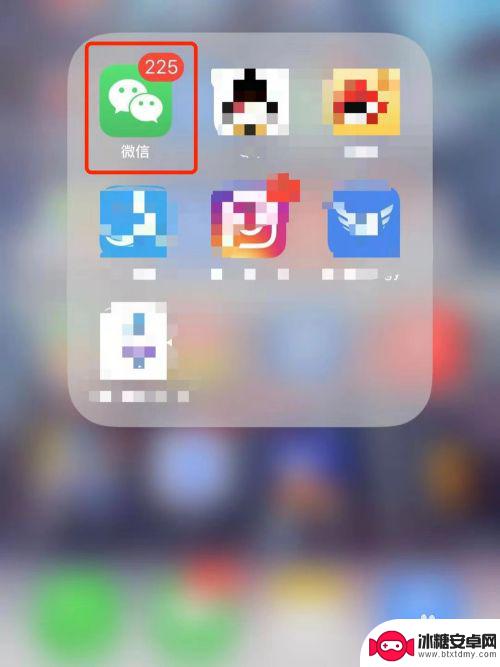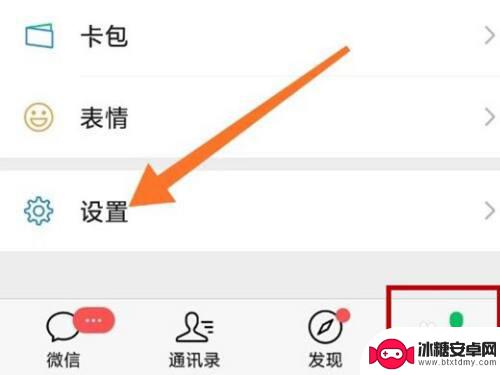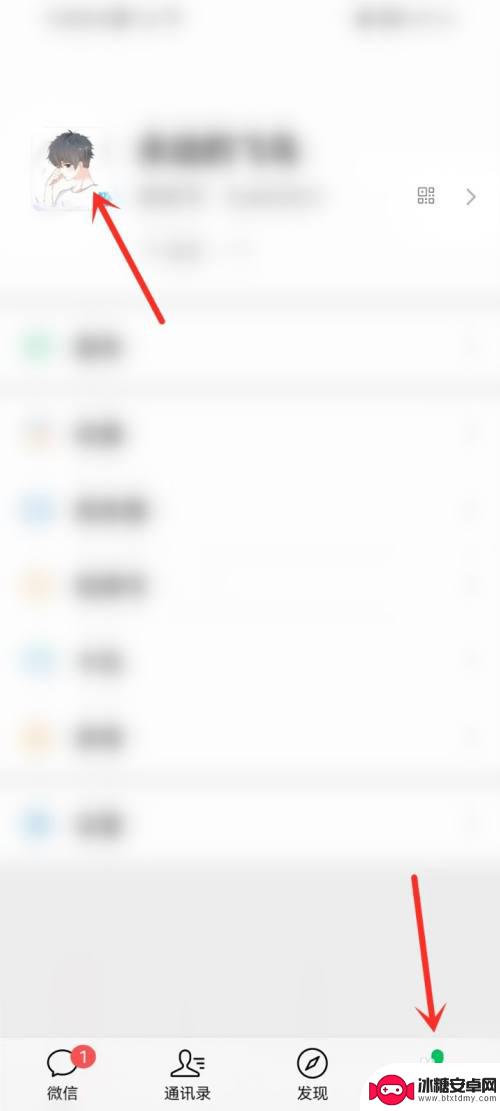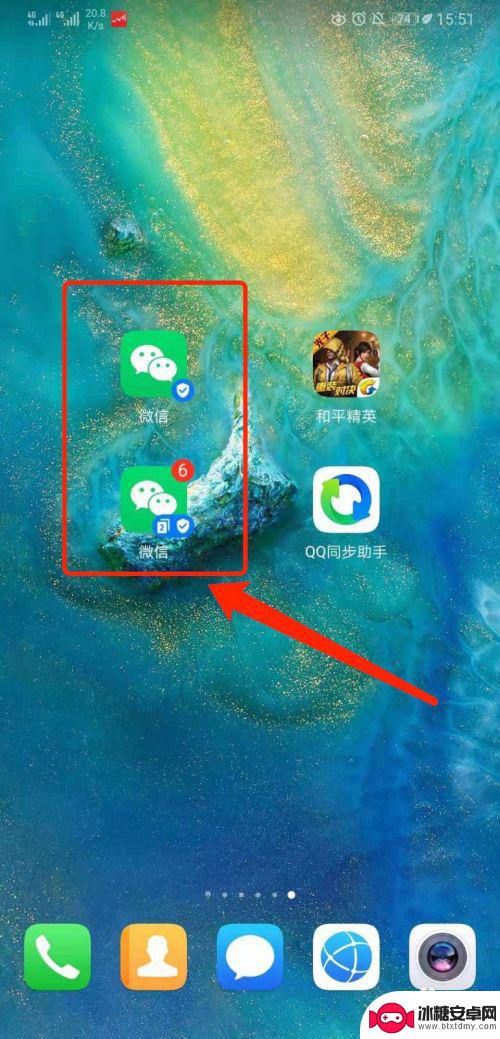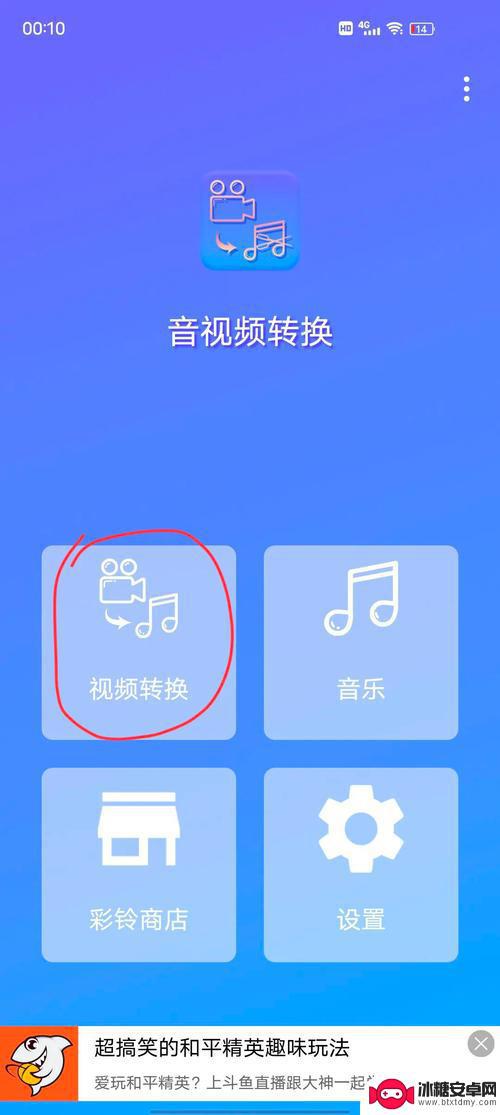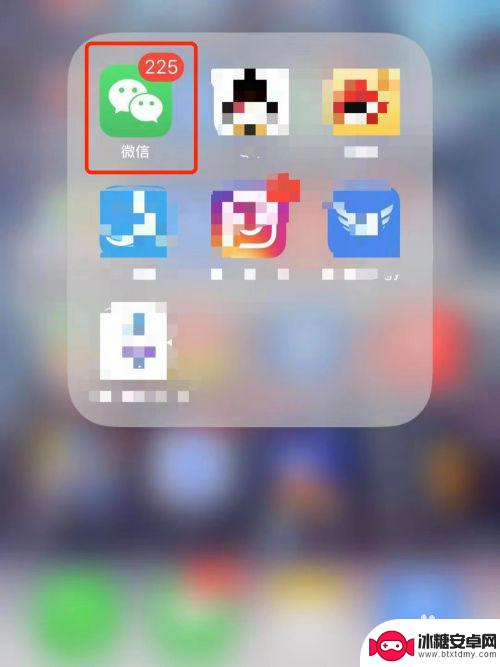苹果手机怎么设置微信铃声提醒 苹果手机微信铃声怎么修改
苹果手机作为一款颇受欢迎的智能手机,拥有众多实用的功能,其中微信作为人们日常沟通的重要工具之一,其铃声提醒设置也备受关注。许多用户想要个性化定制微信的铃声,以区分不同的消息来源。苹果手机怎么设置微信铃声提醒?苹果手机微信铃声又该如何修改呢?下面就让我们来一起探讨一下这个问题。
苹果手机微信铃声怎么修改
步骤如下:
1、进入【手机微信】软件。
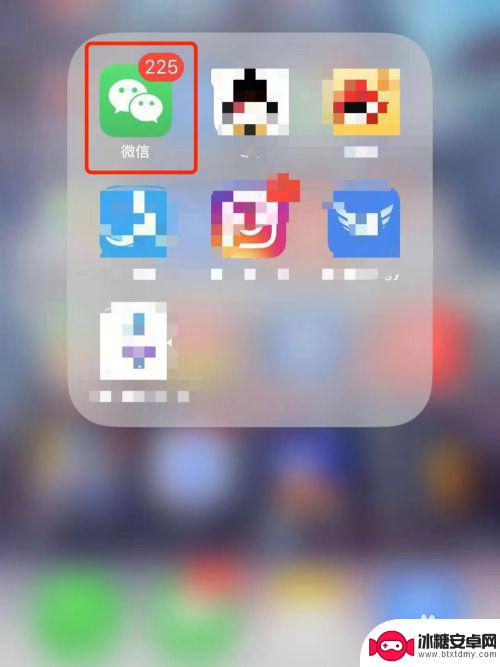
2、切换到【我】界面。
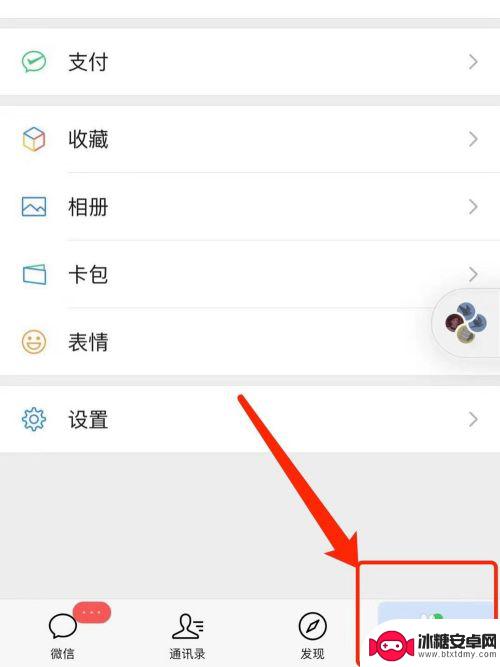
3、进入【设置】功能界面。

4、进入【新消息通知】设置界面。
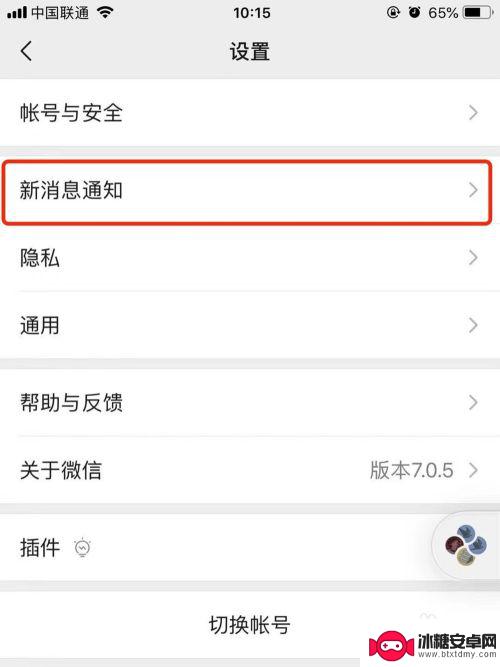
5、将【新消息通知】与【声音】功能开启。
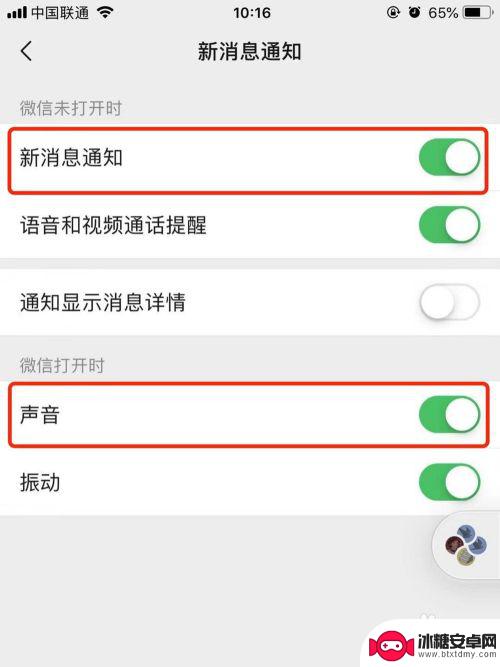
6、进入【手机设置】界面。
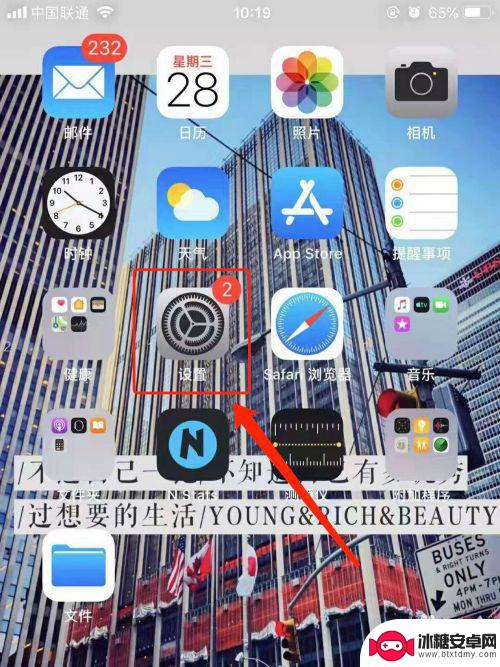
7、进入【声音与触感】功能设置。
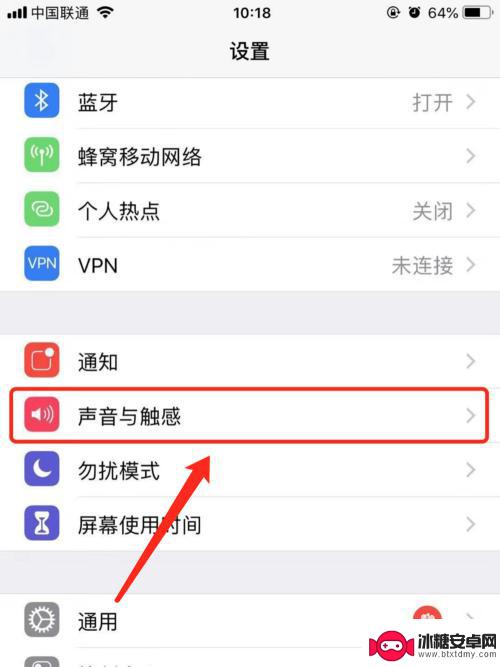
8、点击【提醒事项提醒】。
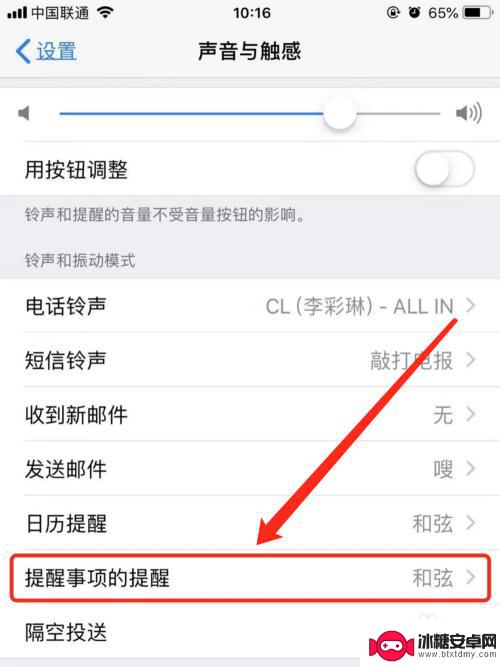
9、根据个人喜好切换铃声即可实现苹果手机微信铃声修改操作。
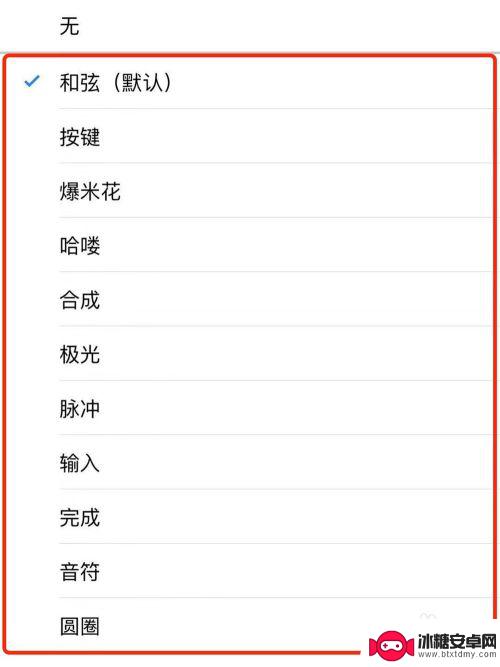
以上就是关于苹果手机如何设置微信铃声提醒的全部内容,如果有遇到相同情况的用户可以按照小编的方法来解决。
相关教程
-
苹果手机微信里怎么设置铃声 苹果手机微信铃声如何设置
苹果手机微信里如何设置铃声一直是许多用户关注的问题,在苹果手机微信中设置铃声其实非常简单,只需打开微信,点击右上角的我,进入设置页面,然后选择新消息提醒,在新消息提醒页面中选择...
-
oppo手机微信声音怎么设置铃声 oppo手机微信铃声如何设置
oppo手机微信声音怎么设置铃声,在现代社交中,微信已成为人们交流的重要工具之一,而当我们使用oppo手机时,如何设置微信的铃声也成为了一个备受关注的问题。对于许多人来说,微信...
-
手机微信设置来电铃声 设置微信来电铃声对方能听到的操作步骤
手机微信设置来电铃声,如今,手机已经成为人们生活中不可或缺的一部分,而微信更是成为了我们日常沟通的重要工具之一,在手机微信设置中,我们可以自定义来电铃声和微信来电铃声,使得对方...
-
华为手机怎样设置微信提示音的铃声 华为手机微信来电铃声设置教程
在日常生活中,微信已经成为我们不可或缺的通讯工具之一,而对于华为手机用户来说,如何设置微信的提示音和来电铃声显得尤为重要。华为手机提供了丰富的铃声选择和个性化设置功能,让用户可...
-
怎么把抖音背景音乐变成微信铃声(怎么把抖音背景音乐变成微信铃声呢)
大家好,关于怎么把抖音背景音乐变成微信铃声很多朋友都还不太明白,今天小编就来为大家分享关于怎么把抖音背景音乐变成微信铃声呢的内容,希望对各位有所帮助!1怎么把抖音的歌设置微信视频铃...
-
苹果手机如何设置微信来信息铃声 苹果微信铃声设置教程
在现代社交生活中,微信已成为人们日常交流的重要工具,而在使用苹果手机时,我们可以通过简单的设置来个性化微信的信息铃声,使得接收信息时更加有趣和个性化。苹果手机的微信铃声设置教程...
-
如何提取视频到手机相册 如何将百度网盘视频保存到手机相册
在日常生活中,我们经常会遇到想要将一些喜欢的视频保存到手机相册的需求,无论是想要分享给朋友还是随时随地观看,那么如何提取视频到手机相册呢?又如何将百度网盘中的视频保存到手机相册...
-
手机壁纸上的时间图标怎么设置 华为手机桌面时间不见了如何调整
当我们使用手机时,经常会根据自己的喜好设置不同的壁纸,而其中一个常见的设置就是时间图标的显示,有时候我们可能会在华为手机上遇到桌面时间不见的情况,这时候就需要进行一些调整来解决...
-
怎么调手机语言 手机语言设置方法
在使用手机时,语言设置是一个很重要的功能,有时候我们可能需要将手机语言切换成其他语言,以适应不同的环境或需求。调整手机语言设置可以让我们更加方便地使用手机,同时也可以帮助我们更...
-
芒果手机怎么设置录屏声音 手机录屏有声音怎么设置
在如今的数字时代,手机已经成为我们生活中不可或缺的一部分,而随着手机功能的不断升级,录屏功能已然成为人们日常生活中常用的功能之一。有些用户可能会遇到手机录屏没有声音的问题,特别...